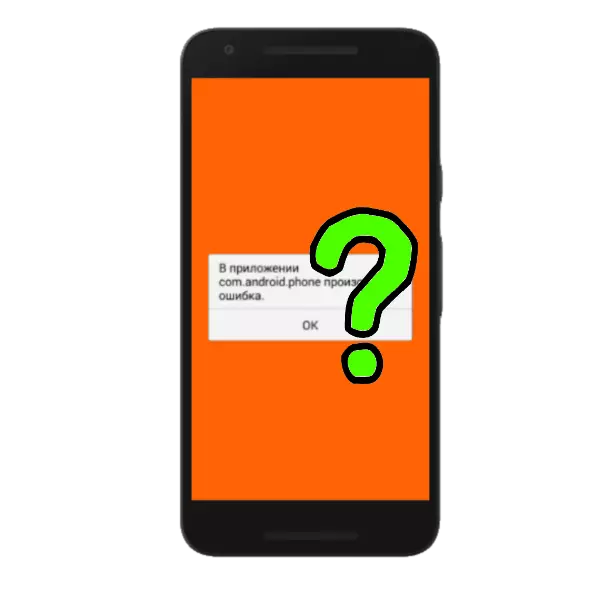
Eble okazos, ke kiam vi provas komenci la norman aplikon por alvokoj, ĝi povas esti kriza por finiĝi kun la eraro "procezo com.android.phone haltis". Ĉi tiu speco de fiasko ekestas ekskluzive pro programaj kialoj, do eblas ripari ĝin al ambaŭ fortoj.
Forigi "procezon com.android.phone haltis"
Kutime, ĉi tiu eraro aperas por la sekvaj kialoj - damaĝo al la dialer-datumoj aŭ malĝusta determino de la ĉela reto. I povas ankaŭ aperi en la kazo de manipuladoj kun apliko de sub radika aliro. Vi povas korekti ĉi tiun problemon per la sekvaj metodoj.Metodo 1: Malebligu aŭtomatan tempan difinon
Eĉ kun malnovaj poŝtelefonoj en Android-poŝtelefonoj, la funkcio de aŭtomata determino de la nuna tempo en telefonaj retoj alvenis. Se, en la kazo de regulaj telefonoj, la problemo ne aperis, tiam kun iuj anomalioj en la reto, inteligentaj telefonoj povas kolekti. Se vi estas en la zono de malstabila ricevo, do, plej verŝajne, tia eraro vi havas oftan gaston. Por forigi ĝin, indas malkonekti la aŭtomatan difinon de tempo. Ĉi tio estas farita tiel:
- Venu en la "agordojn".
- En grupoj de ĝeneralaj agordoj, lokas la opcion "Dato kaj Tempo".
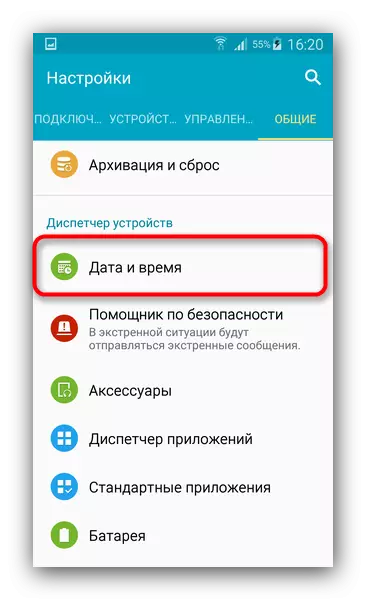
Iru al ĝi.
- En ĉi tiu menuo, ni bezonas la "aŭtomatan difinon de dato kaj tempo". Forigu la markobutonon de ĝi.
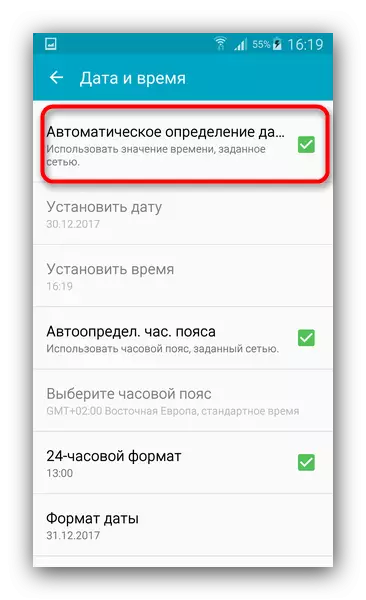
En iuj telefonoj (ekzemple, Samsung), vi ankaŭ bezonas malebligi "aŭtomatan horzonan difinon".
- Tiam uzu la aĵojn "agordi la daton" kaj "agordi la tempon" parolante la necesajn valorojn en ili.
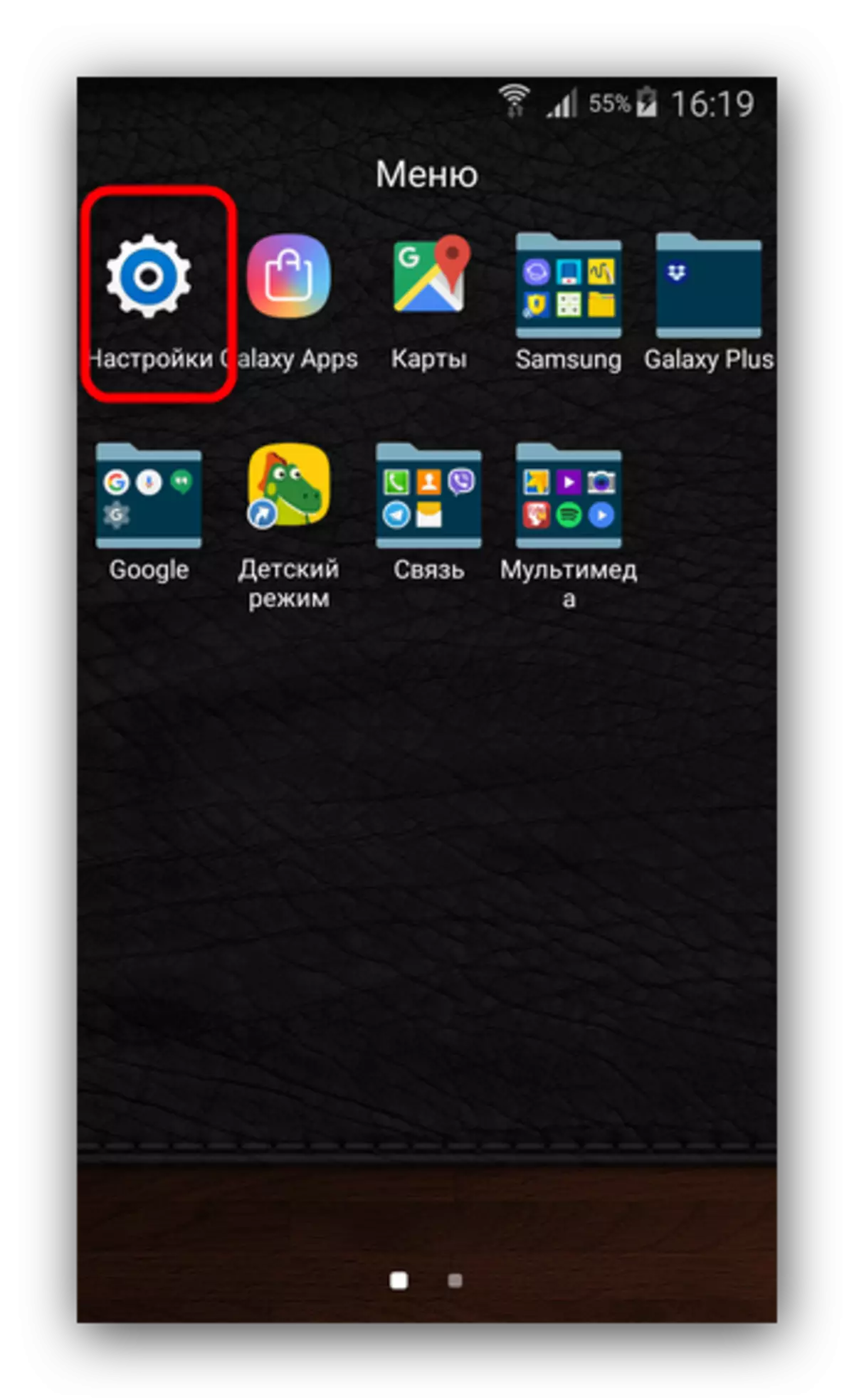
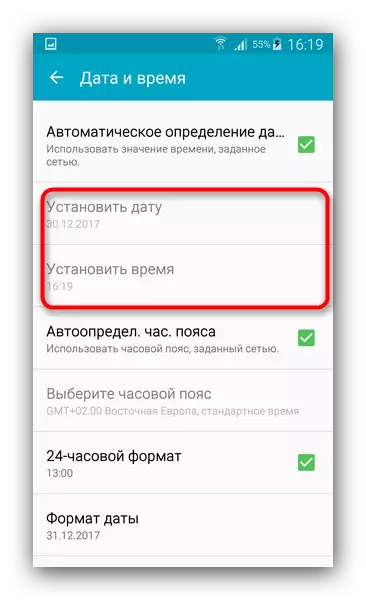
Agordoj povas esti fermitaj.
Post ĉi tiuj manipuladoj, la lanĉo de la telefona apliko devas okazi sen problemoj. En la kazo, kiam la eraro ankoraŭ observas, iru al la sekva metodo de ĝia solvo.
Metodo 2: Purigado de la Apliko-Dialisto de Datumoj
Ĉi tiu metodo efikos se la problemo pri la lanĉo de la telefona apliko rilatas al la damaĝo de ĝiaj datumoj kaj kaŝmemoro. Por profiti de ĉi tiu opcio, vi devas fari la sekvan.
- Iru al "Agordoj" kaj trovu "Aplikaĵan Manaĝeron" en ili.
- En ĉi tiu menuo, ŝanĝu al la "ĉiuj" langeto kaj trovu la sisteman aplikaĵon respondeca fari alvokojn. Kutime, ĝi nomiĝas "telefono", "telefono" aŭ "alvokoj".
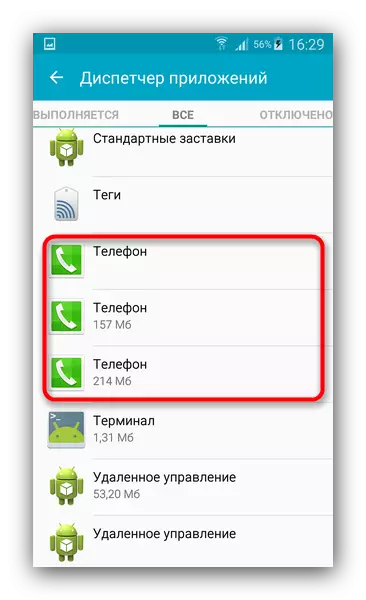
Frapu per aliĝilo.
- En la inform-langeto alterne, premu la "halti" butonojn, "klara kaŝmemoro", "klaraj datumoj".
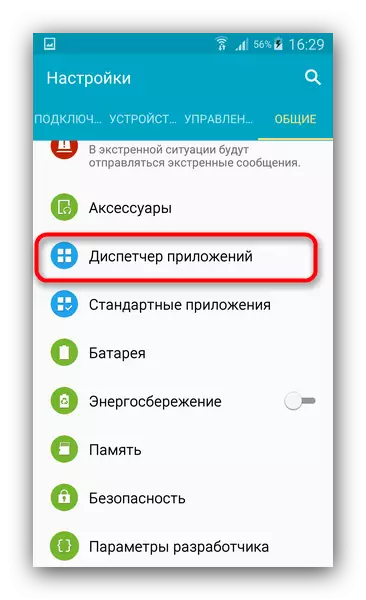
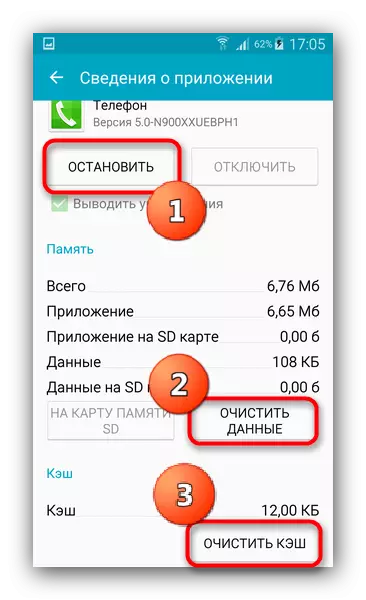
Se la "telefono" aplikoj estas pluraj, ripetu la procedon por ĉiu el ili, tiam rekomencu la aparaton.
Post rekomencado, ĉio devus esti normala. Sed se ĝi ne helpis - legu plu.
Metodo 3: Instalado de Tria-Dialer-aplikaĵo
Virtuale ajna sistemo apliko, inkluzive de la malsukcesa "telefono," povas esti anstataŭigita per triaj partioj. Ĉio, kion oni devas fari, estas elekti elekti ĉi tie aŭ iri al la ludmerkato kaj serĉi la vortojn "Telefono" aŭ "Dialer". La elekto estas sufiĉe riĉa, plus iu markilo havas etenditan liston de subtenataj opcioj. Tamen, vi ne povas nomi plenan solvon al la tria-partia solvo.Metodo 4: Malfacila reset
La plej radikala versio de solvo de problemoj kun la reset al fabrikaj parametroj. Faru rezervajn kopiojn de gravaj dosieroj kaj faru ĉi tiun procedon. Kutime post malŝarĝo, ĉiuj problemoj malaperas.
Ni rigardis ĉiujn eblajn erarajn solvojn per "com.android.phone". Tamen, se vi havas ion por aldoni - noti en la komentoj.
